VMware Player虛擬機器效能上和VMWare是完全一樣的,只是相對來說 Player 的功能少點,但換取回來的是體積更小巧,而且軟體完全免費,更加適合個人用戶使用!效能和使用上感覺比免費的VirtualBox 好不少,強烈建議用虛擬機器的朋友使用! VMware Player是一個免費軟體,可以讓PC使用者在Windows 或Linux PC上輕鬆的運行虛擬機器。支援的格式有:VMware Workstation、GSX Server/ESX Server、Microsoft virtual machines、Symantec LiveState Recovery。
我們這裡使用vmplayer player虛擬機,安裝套件下載請點此處。
雙擊VMware-player-4.0.6-1035888.exe,一路next即可。
透過Vmware Player建立虛擬機器
第一步
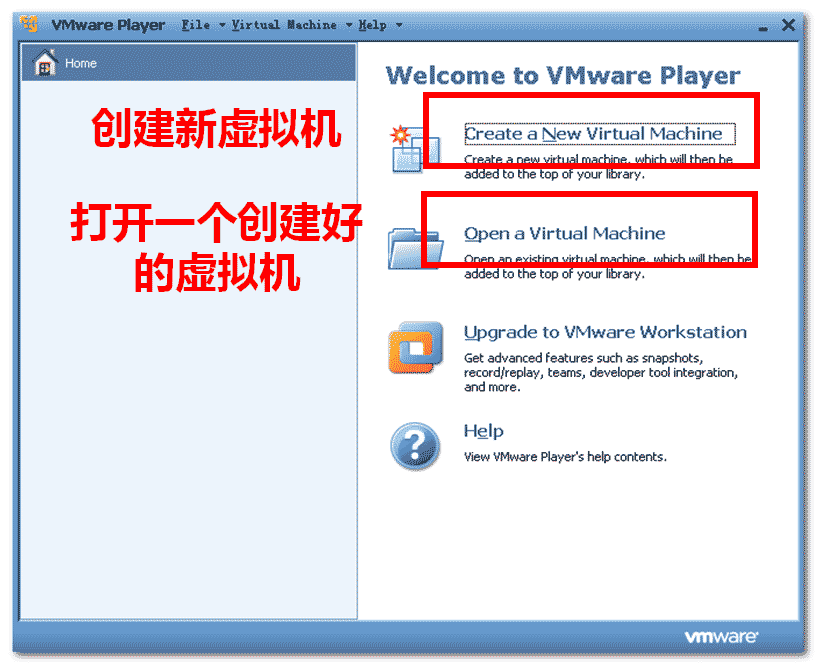
#第二步
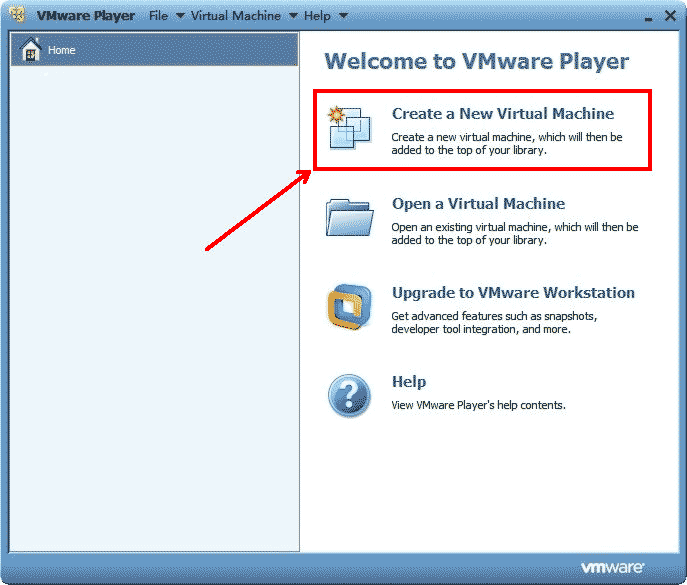
#第三步
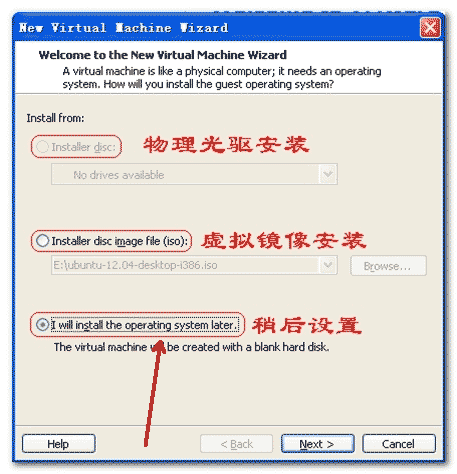
#第四步
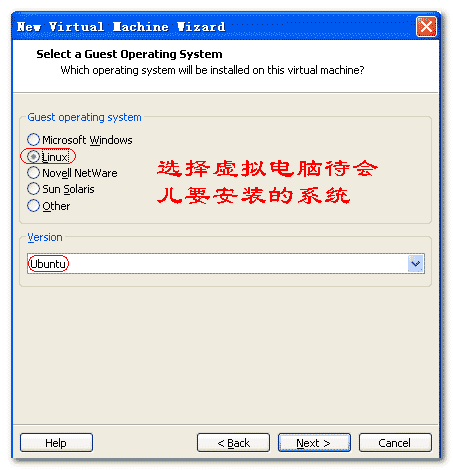
#第五步
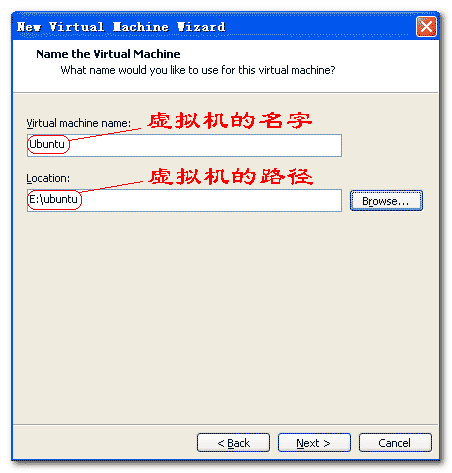
#第六步
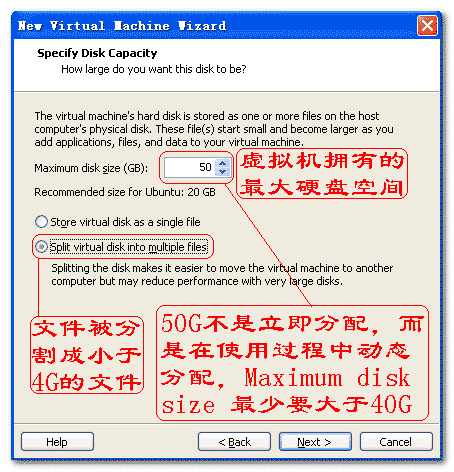
#第七步
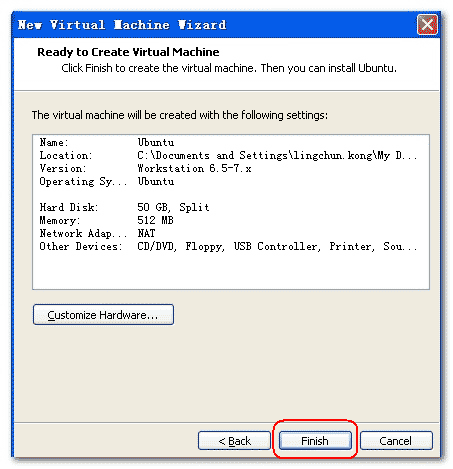
#此時已新建好虛擬機,再設定下虛擬機就可以在虛擬機器上安裝作業系統。
配置虛擬機器
第一步
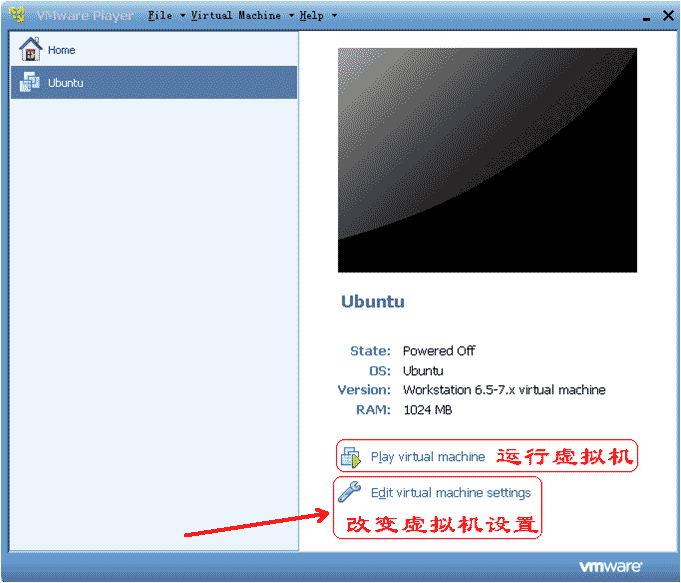
#第二步
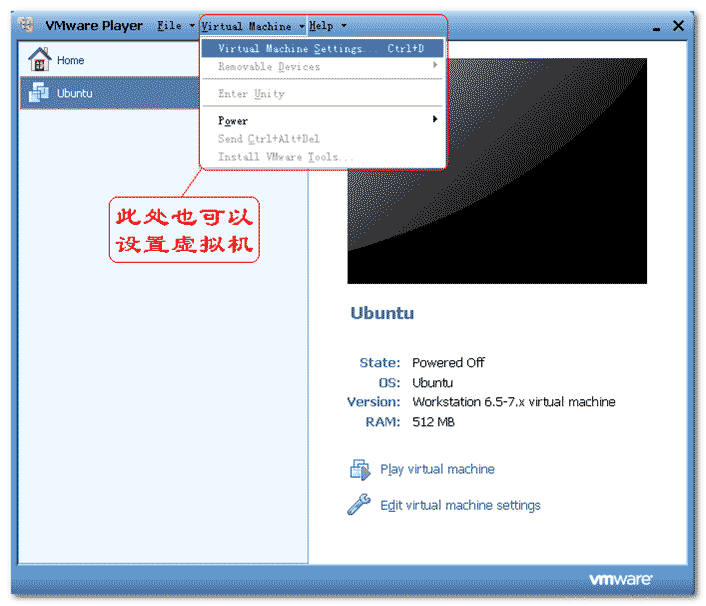
#第三步
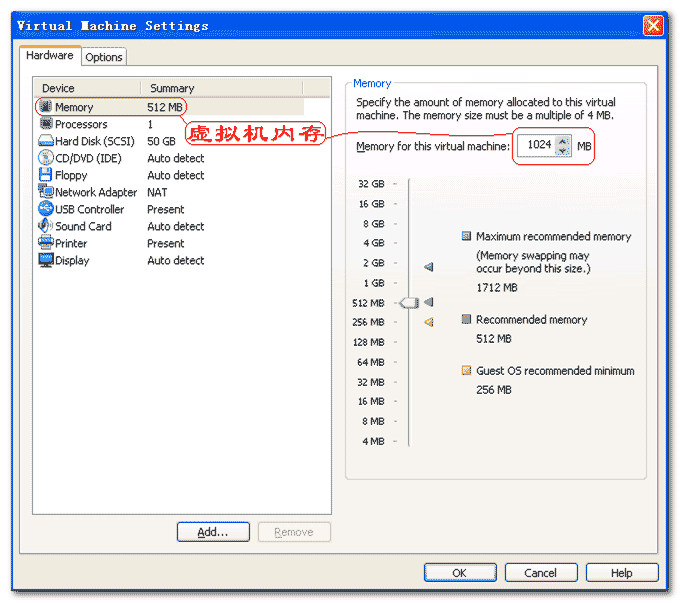
#第四步
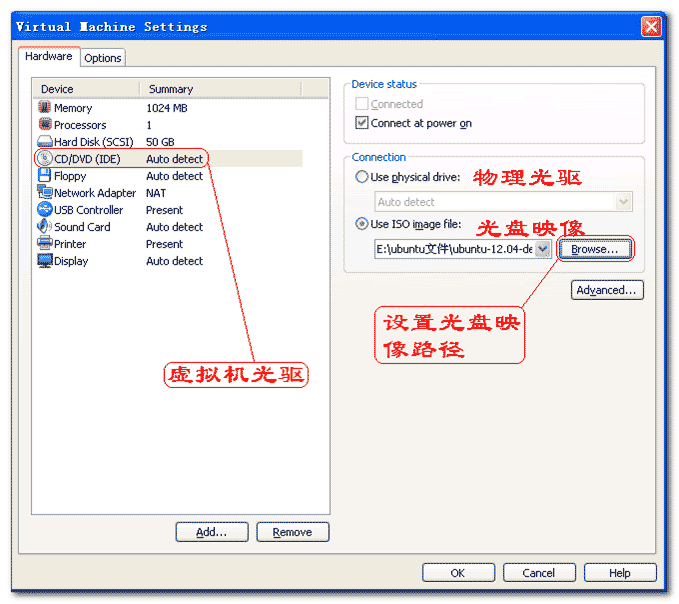
##第五步
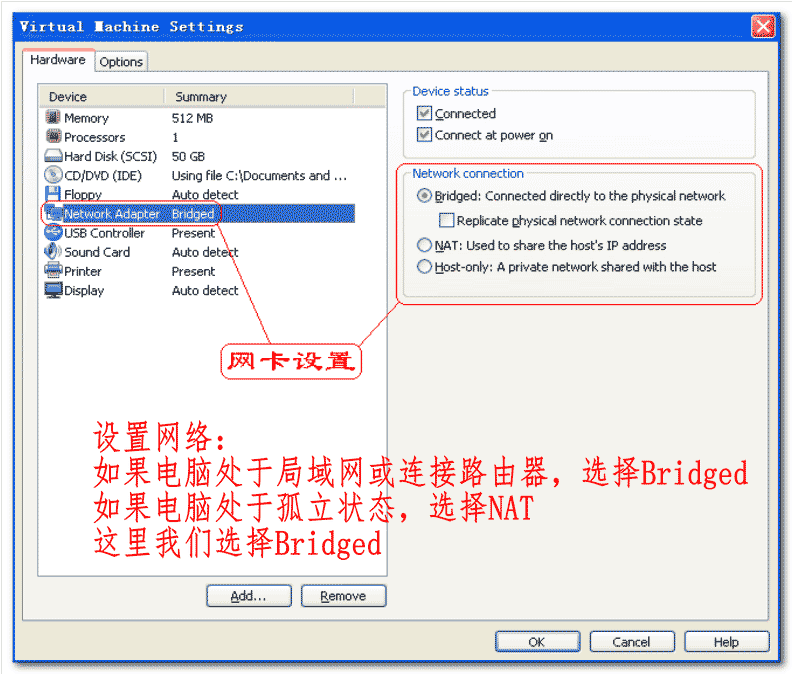
#此時已配置好虛擬機,點運行虛擬機按鈕即可安裝作業系統了。
設定安裝參數:
#第一步
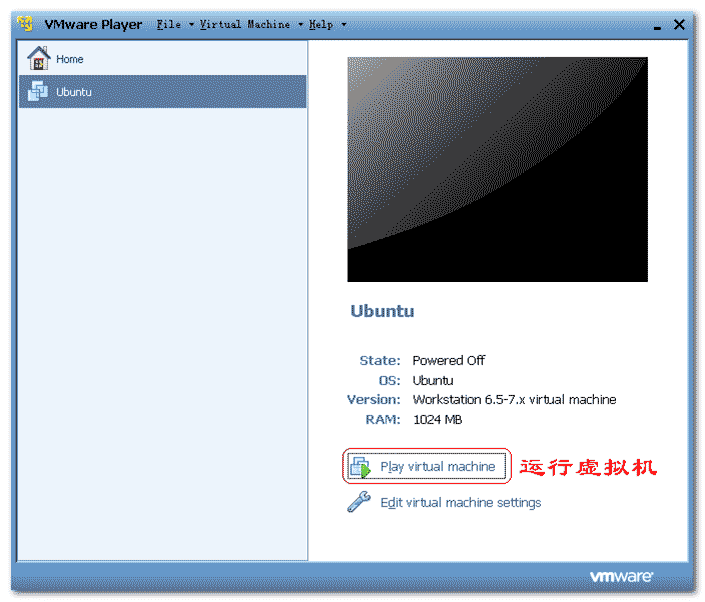
#第二步
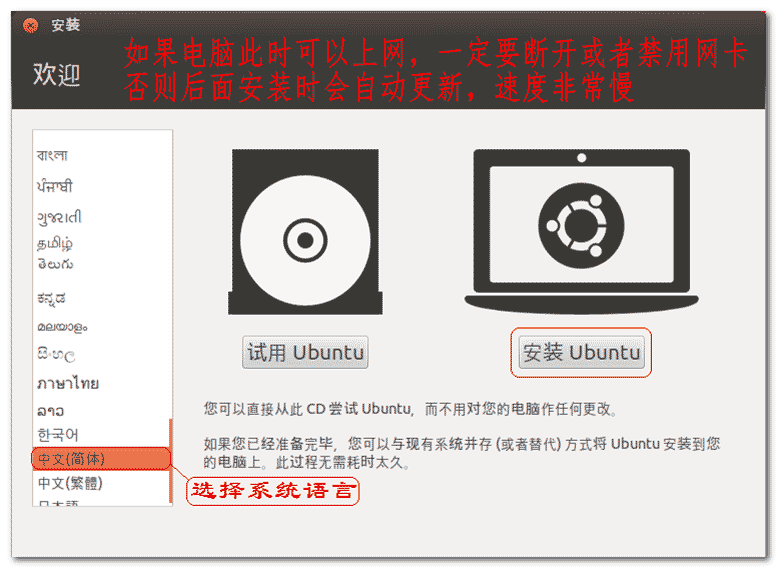
#第三步
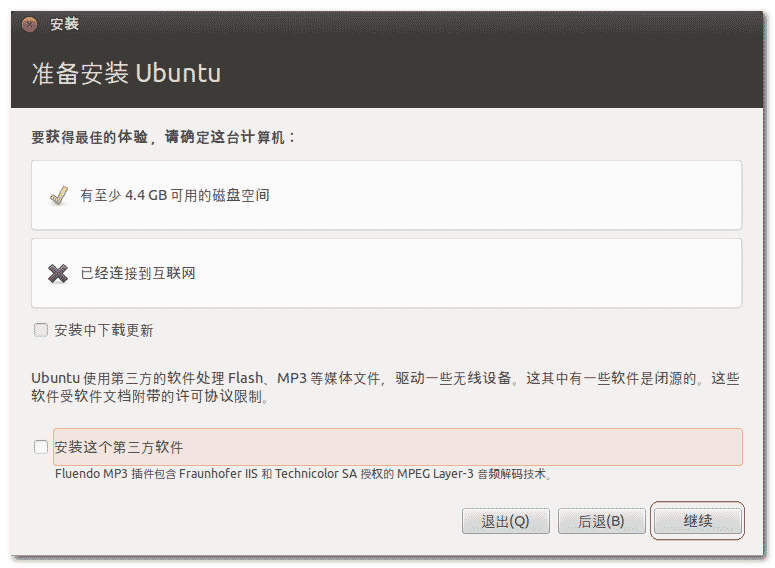
#第四步
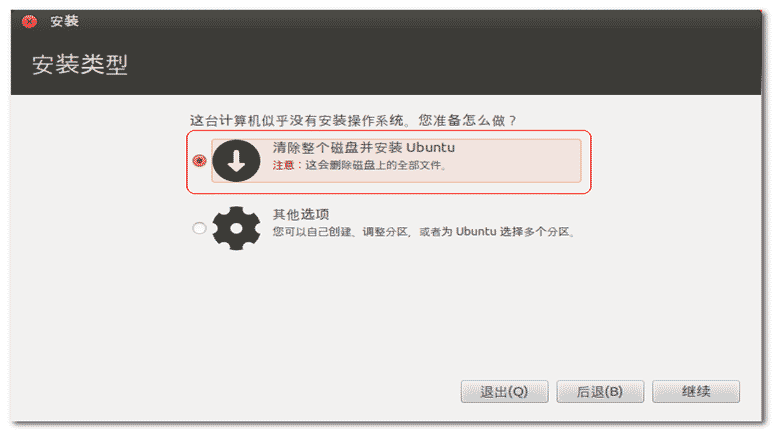
#第五步
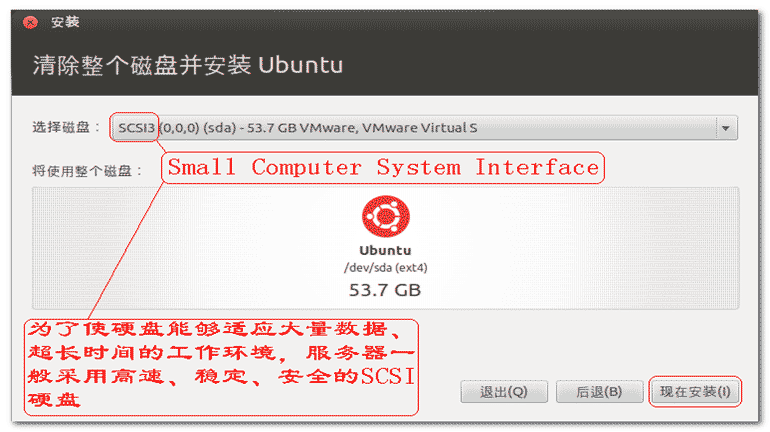
#此時有關係統安裝的設定也已設定好了,點選安裝按鈕即可安裝系統了。
安裝ubuntu
# 安裝時設定虛擬機器的網路狀態為關閉,這樣安裝系統時就不會連網更新了。 (便於提高安裝速度)
第一步
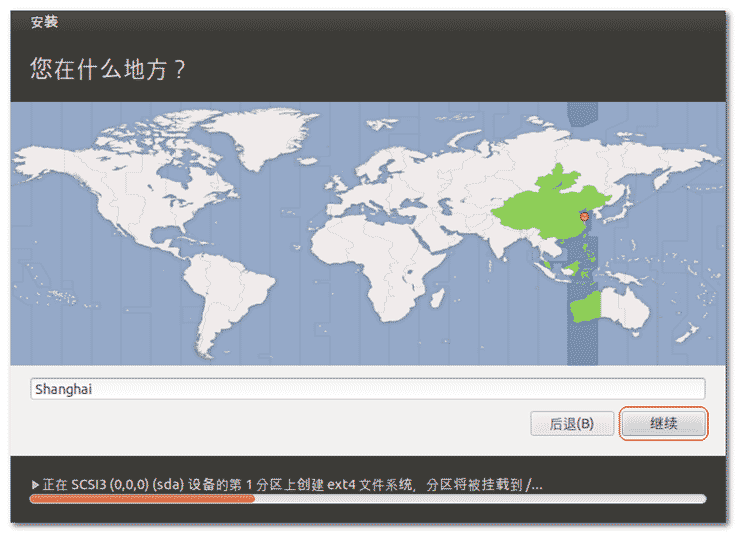
#第二步
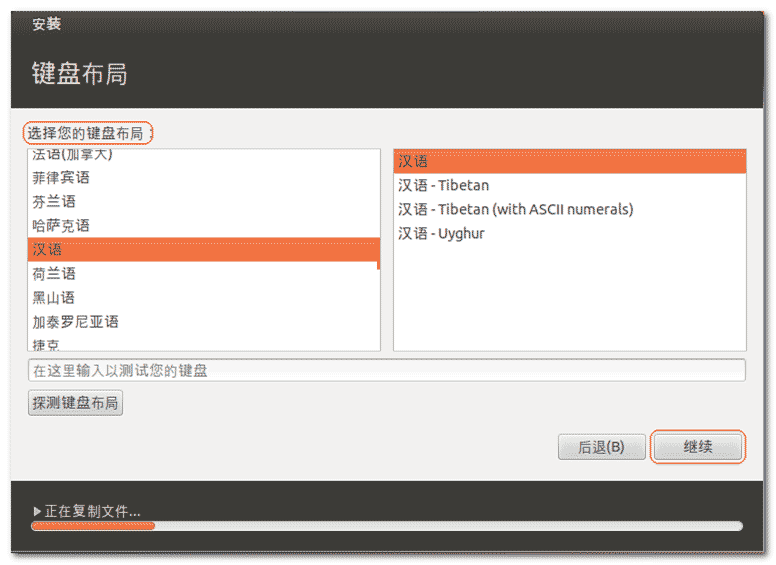
#第三步
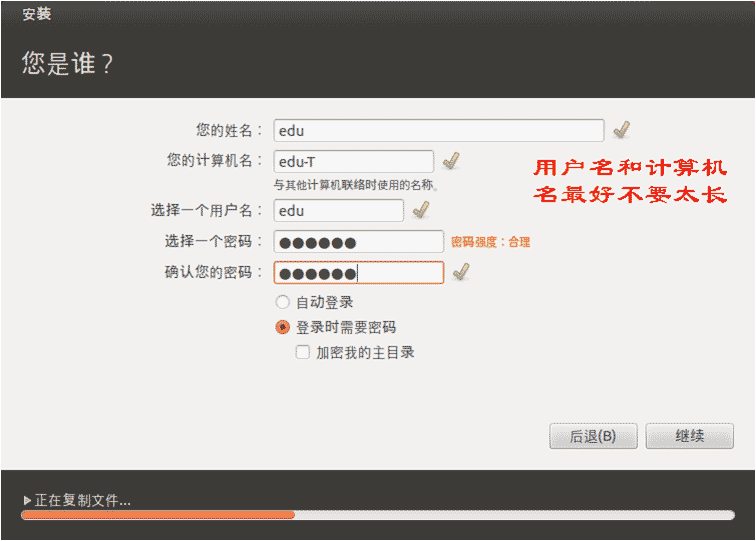
#第四步
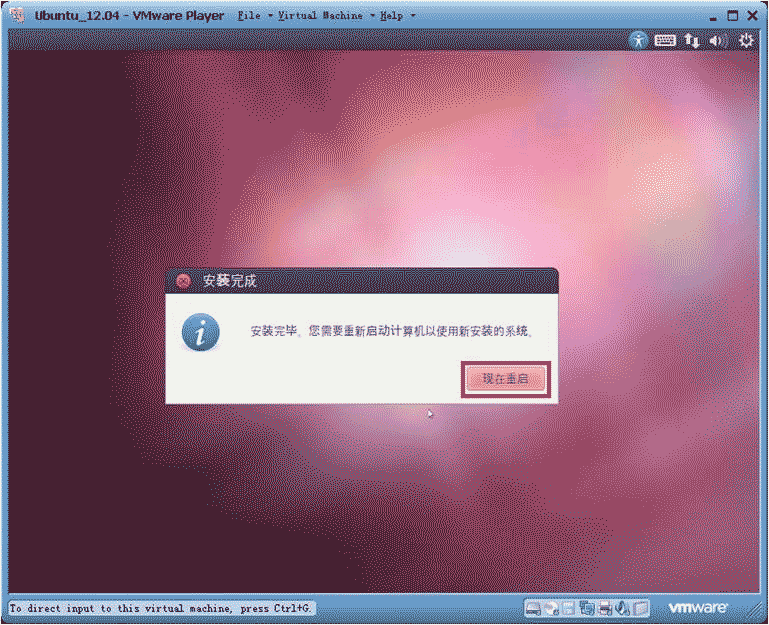
#第五步
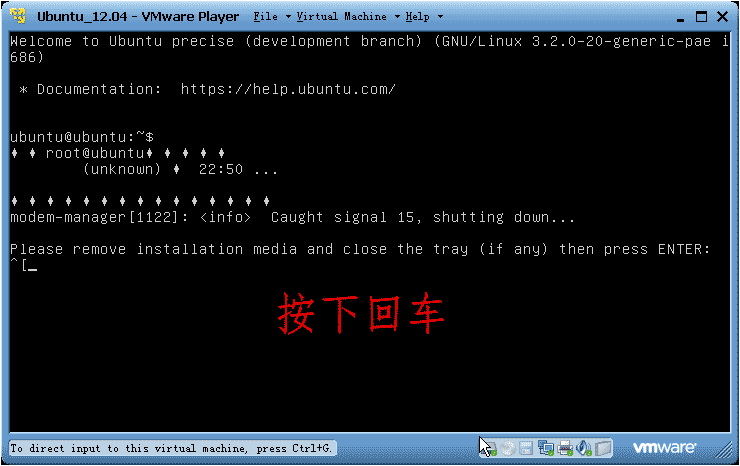
#第六步
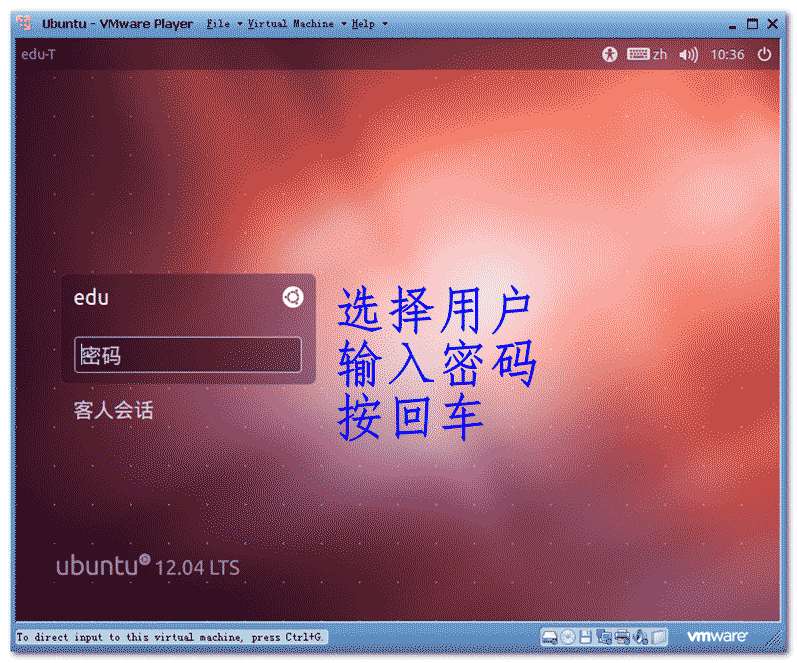
#第七步
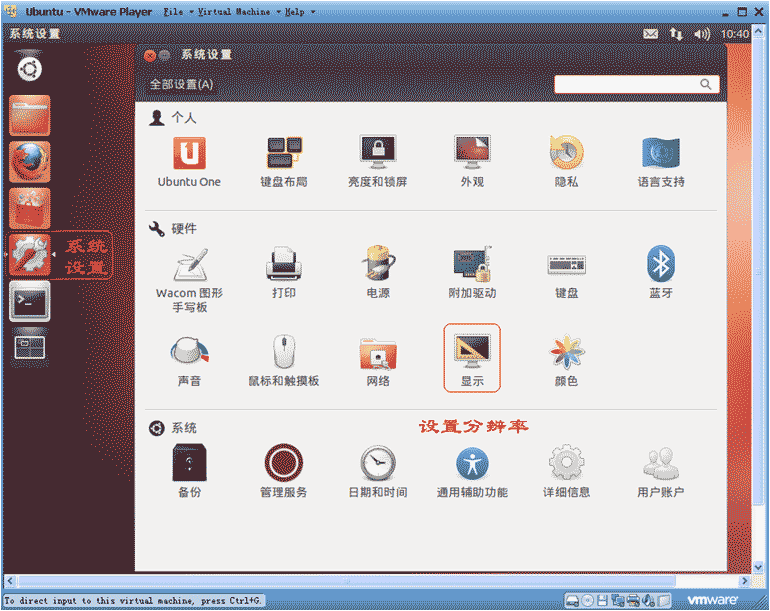
#第八步
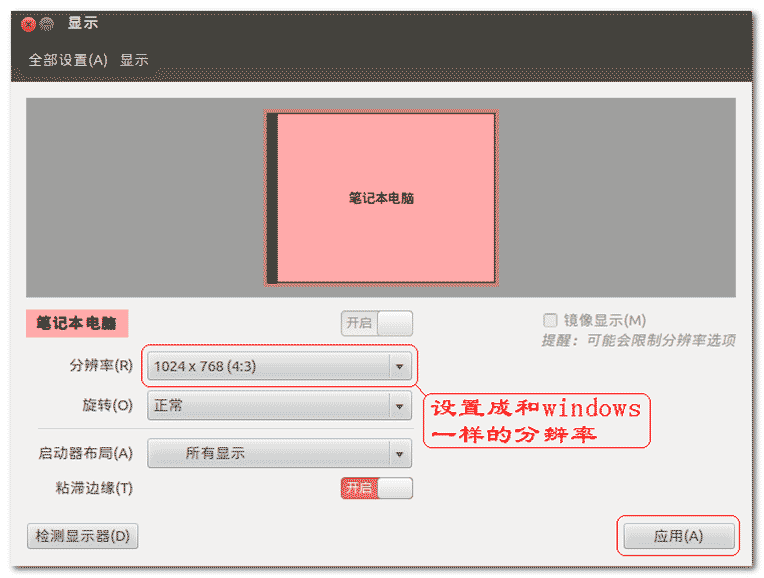
#第九步
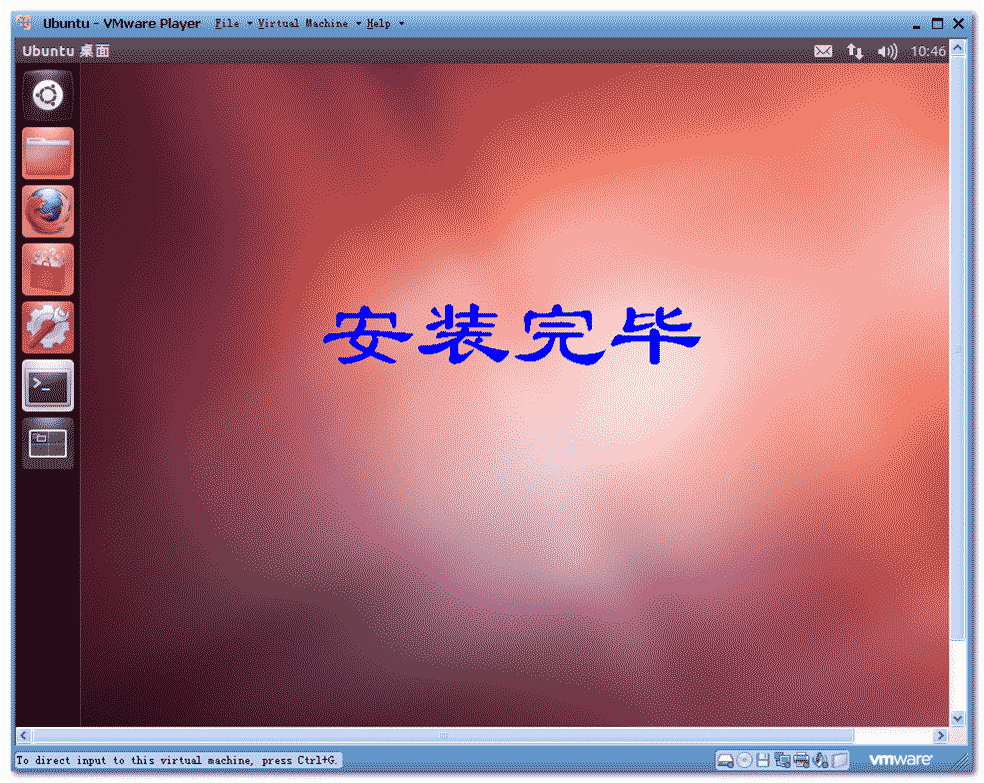
#ubuntu桌面使用的簡單介紹
從2010.10版本後,Unity成為ubuntu預設桌面。 Unity桌面環境打破了傳統的GNOME面板配置。桌面左邊包括一個啟動器停靠列和任務管理面板。
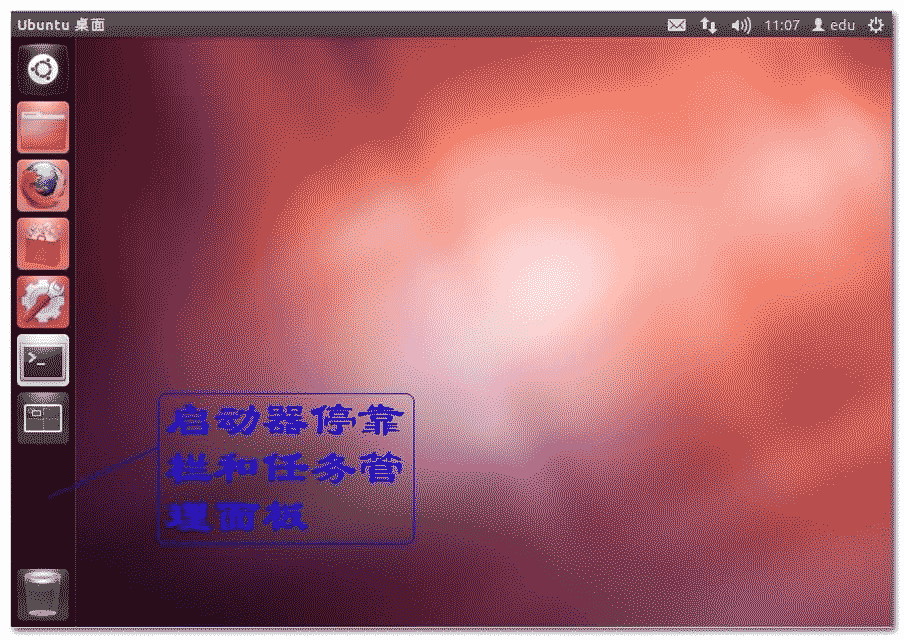
#Unity桌面在左面的第一個位置上,設定了一個dash home搜尋欄,ubuntu下所有的應用程式可透過搜尋列找到。
如果我們要開啟終端,直接在dash中輸入"terminal"或「終端」即可找到對應的軟體,點擊即可啟動。
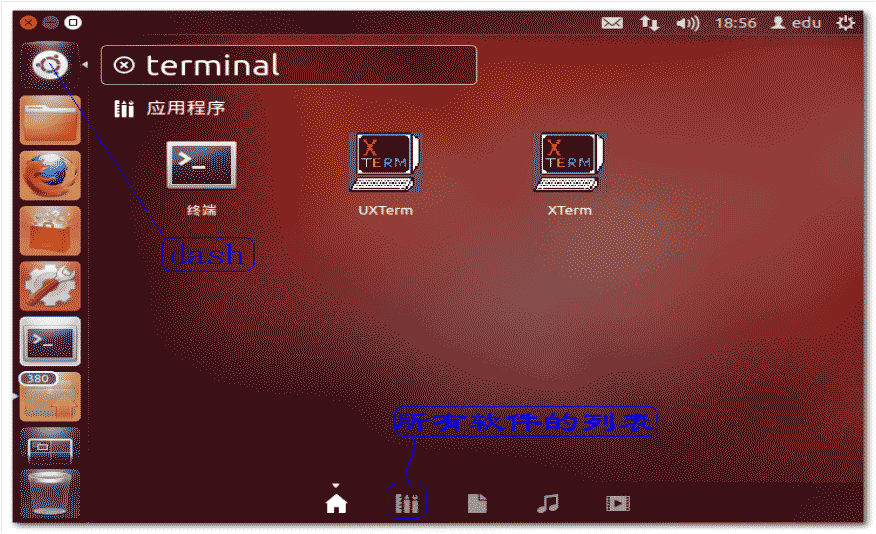
#vmtools工具的安裝
vmtools是Vmware的工具包,對Vmware中安裝的linux有增強的效果,但是對實體機安裝的Linux不起作用。我們之前從虛擬機器系統切換到window需要按「Ctrl Alt」快捷鍵,如果我們vmtool工具就無需按快捷鍵,直接移動滑鼠即可切換。
vmtools的作用:
#1、用於虛擬機器顯示的最佳化與調整。
2、允許共享主機資料夾,方便虛擬機器存取主機檔案
3、可以直接使用右鍵複製windows字串到linux編輯器或終端機。
#vmtools安裝過程:
第一步:將vmtool的iso映像放入到虛擬機器的光碟機
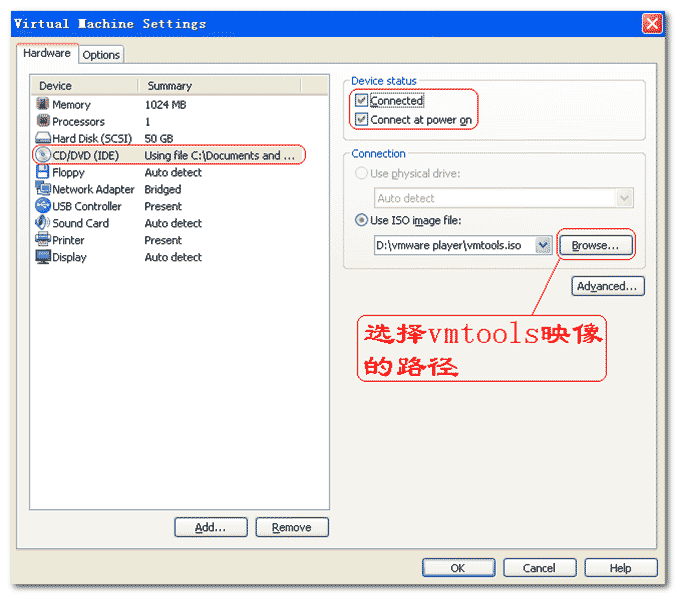
#第二步
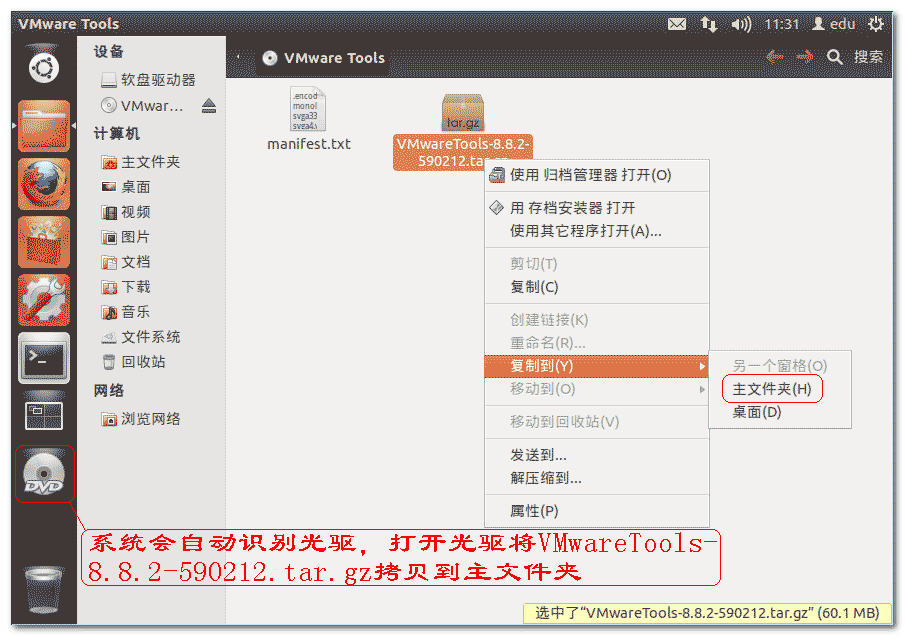
#第三步:右鍵壓縮包,解壓縮壓縮包。
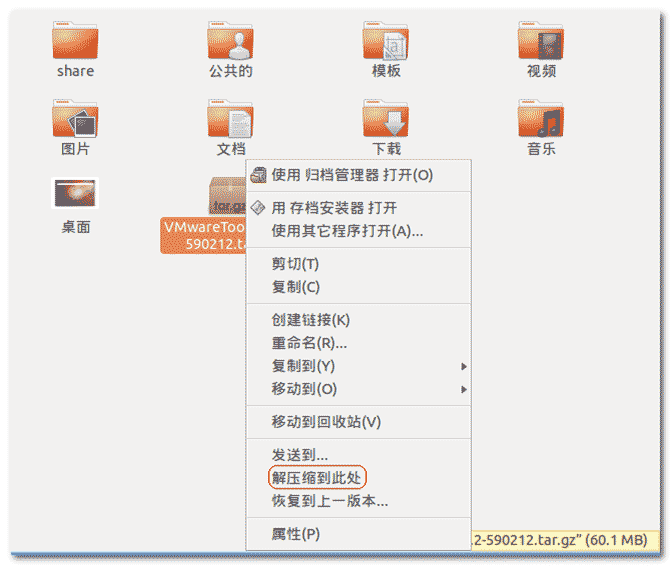
#終端機下輸入指令:
sudo ~/vmware-tools-distrib/vmware-install.pl
注意:~代表目前使用者的家目錄的意思:例如:/home/edu
#輸入密碼
不管遇到什麼提示,全部按回車確定,直到提示安裝完畢。
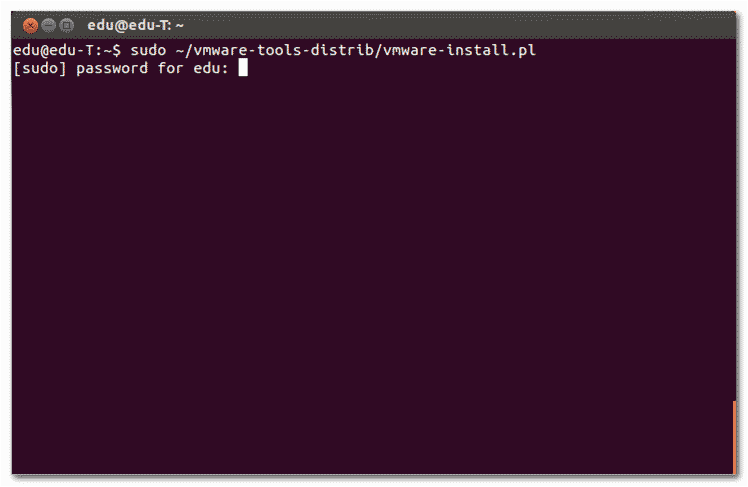
#安裝完畢後,重新啟動虛擬機器。然後,拖曳虛擬機器的大小,測試一次,ubuntu是否跟著自適應。如果沒有,按
以上是利用vmware虛擬機器安裝ubuntu系統的簡易教學的詳細內容。更多資訊請關注PHP中文網其他相關文章!




